Нет звука на компьютере. Что делать, если пропал звук?
Эта статья написана специально для того, чтобы помочь пользователям с решением любых проблем, связанных со звуком. Ведь если пропал звук на компьютере, то вариантов проблемы может быть достаточно много, а искать по всей сети конкретно свой случай очень долго и неудобно. К тому же, «Интернет» забит статьями, устаревшими по своему содержанию, где рассматриваются способы исправления в операционных системах Windows XP, Vista или в лучшем случае Windows 7. Сейчас я расскажу вам что делать, если не работает звук в Windows 10. Существует несколько причин того, что в системе не слышно звука, и мы рассмотрим их все.
Самый распространенный случай, который в большинстве своем решается за полминуты. Не секрет, чтобы устройство заработало, его нужно правильно подключить. Если не работают колонки или наушники, проверьте, куда вставлен провод, отвечающий за звук. Обычно на системном блоке есть два или три выхода, отвечающих за звук. Называются они линейными и выглядят вот так:

Нужный нам выход зеленого цвета. Как правило, один размещается впереди системного блока, специально для подключения наушников, а другой сзади. Если на задней панели системного блока вы видите несколько звуковых выходов, попробуйте проверить все. Просто один из них заведен на материнскую плату, а другой относится к звуковой карте. Вставьте наушники поочередно во все выходы и послушайте, появится ли звук.
От колонок же идет кабель, на конце которого есть штекер, обычно обрамленный зеленым пластиком или резиной. Именно его нужно вставлять в линейный выход, также помеченный зеленым цветом. И да, проверьте, вставлены ли колонки в сеть и горит ли на них индикатор питания. Иногда из-за такой мелочи, как неподключенные динамики, люди думают, что их компьютер непоправимо сломался.
Совет: «Всегда внимательно читайте инструкции к технике, это поможет избежать многих проблем».
Находим причину отсутствия звука
Изначально необходимо определить характер неисправности: аппаратная — это поломка или программный сбой.
- В случае с компьютером, нужно удостовериться, что подключенная аппаратура (колонки) исправна, это можно определить, подключив их, например, к телефону.
- Если встроенные динамики ноутбука не работают можно попробовать подключить наушники или рабочие колонки.
- Проверить, не надломлен ли в каком-нибудь месте провод, не расшатан ли штекер — это можно определить слегка пошатав сам штекер в разъёме.
Сейчас все современные телефоны имеют стандартный разъём для наушников 3.5 мм, подключите колонки к телефону и включите музыку — звук есть, значит, проблема в компьютере.

Определить «на глаз», исправна ли звуковая карта, не имея соответствующих знаний и специального оборудования не получится, поэтому пойдём от обратного — методом исключения. Для этого попробуем переключить динамики на переднюю панель компьютера. Либо подключить штекер в другой разъём. Обычно разъём для подключения аудиоаппаратуры к компьютеру зелёного цвета, но его могли переназначить в настройках системы, попробуйте переключить в другой. Большинство системных блоков имеют дополнительные входы для аудио и микрофона на передней панели. Если звука нет, возможно, это аппаратная неисправность вашей звуковой карты и вам прямой путь в сервисный центр.

Панель управления звуком
Если у вас пропал звук на компьютере, и никакой из предыдущих советов вам не помог, попробуйте делать следующее:
- Правой кнопкой мыши требуется щелкнуть по значку громкости в трее Виндовс.
- В развернувшемся ниспадающем меню необходимо выбрать раздел, который называется «Устройства воспроизведения».
- Откроется специальное меню управления. В нем показаны все физические и виртуальные устройства для воспроизведения. Убедитесь в том, что устройство с названием «Динамики» включено (возле него должна стоять зеленая галочка).
- Если динамики отключены, требуется кликнуть по объекту ПКМ и в контекстном меню выбрать опцию «Включить».
- Если звук не восстановился, дважды кликните по элементу, чтобы открыть его персональные конфигурации.
- Перейдите в раздел «Уровни» с помощью закладки в верхнем меню.
- Убедитесь в том, что ползунок громкости находится не на нуле. Щелкните по кнопке «Баланс».
- Здесь также проверьте, чтобы на каждый динамик подавался сигнал. Возможно, в результате сбоев уровень звучания левого и правого каналов был урезан.
- Нажмите «Ok», затем «Применить», после чего закройте окно программы.
Почему нет звука на компьютере
При включении компьютера или ноутбука во время загрузки операционной системы играет музыка. Но если вы включаете устройство, но ничего не слышите, либо пытаетесь послушать любимую песню или посмотреть фильм, но вам это не удается, то возникает закономерный вопрос «почему нет звука на компьютере».
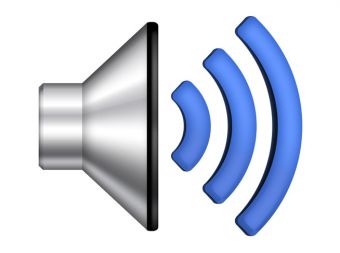
- Почему нет звука на компьютере
- Как восстановить звук в компьютере
- Что делать, если нет звука
Причиной, почему нет звука на компьютере или ноутбуке, может быть только поломка звукового оборудования либо сбой в работе программного обеспечения.
Чтобы наладить звук, сначала проверьте, не отключен ли он. В нижнем правом углу в панели задач отображается небольшой динамик. Если вы видите красный перечеркнутый кружок, то вам всего лишь нужно нажать на него и включить аудиосигнал.
Также звук на компьютере может быть убавлен на минимум. Щелкните по тому же динамику и поднимите бегунок уровня звука вверх. Проверьте, не выключен ли аудиосигнал в вашей программе. Если в других приложениях звук есть, значит, нужно всего лишь включить его в конкретной программе.
Если звук не работает, посмотрите, вставлены ли провода от колонок в соответствующие разъемы. Проверьте, включено ли питание колонок, а также тумблер включения и выключения, не понижен ли уровень звука до нуля.
Если с колонками все хорошо, а звук на компьютере пропал, попробуйте перезагрузить устройство. Возможно, произошел сбой в загрузке программного обеспечения.
Откройте диспетчер оборудования через панель «Пуск>Мой компьютер». Посмотрите, не горит ли значок, сигнализирующий о неисправности рядом со звуковым устройством. Если он есть, исправьте неполадки.
Попробуйте переустановить драйвер звуковой карты. Для этого скачайте его с официального сайта производителя. Название устройства можно посмотреть через диспетчер оборудования. Обновить драйвера можно в автоматическом режиме, для этого щелкните в диспетчере на соответствующее устройство и выберите нужную вкладку.
Некоторые детали компьютера иногда ломаются. Обычно это не влияет на работу всей системы, но если почему-то пропал звук на компьютере, все дело может быть в испорченной звуковой карте. Вы можете попробовать ее заменить на новую, а чтобы не тратиться, перед этим можно попросить протестировать запасную часть у друга.
Вспомните, когда перестал работать звук. Возможно, после обновления операционной системы или установки новой программы? В таком случае можно констатировать конфликт в работе программного обеспечения. Удалите новые приложения либо попробуйте восстановить последнюю рабочую версию системы. В Windows 7 эту функцию можно найти в панели «Пуск -> Все программы -> Стандартные -> Служебные -> Восстановление системы».
Если все вышеперечисленные действия не помогают восстановить пропавший на компьютере звук, попробуйте переустановить операционную систему. Затем в первую очередь установите драйвера на материнскую плату и звук. Если аудиосигнал появился, после установки очередной утилиты проверяйте, не пропал ли он. Причиной, почему нет звука на компьютере, в данном случае могут быть конфликты оборудования или программного обеспечения.
Если после всех манипуляций звук на ноутбуке или компьютере так и не работает, обратитесь в сервисный центр. Возможно, специалисты решат вашу проблему быстрее.
Причины пропадания звука
Довольно частая причина, по которой периодически отсутствует звук на компьютере – неправильное подключение соединительных проводов.
Внимательно проверьте все места соединения кабеля с компьютером и с колонками, а также подключение самих колонок к сети. Возможно, в устройствах плохо соединяются контакты. Вытащите, а затем вставьте обратно коммутируемые провода.
Если звук пропал и не появился после переустановки системы Windows, проблема в неправильно установленном звуковом драйвере. Данную программу необходимо удалить и, после перезагрузки компьютера, установить заново. Рекомендуется скачивать нужные вам программы с официальных сайтов.
Иногда причина, по которой нет звука на PC, кроется в неправильных установках аудиосистемы, например, ошибочный выбор каналов и т.п. В самой системе или в одном из устройств может быть отключен звук. Для его включения нужно зайти в опцию «Звуки и аудиоустройства» и поставить галочку во вкладке «громкость». Проверьте также другие настройки.
Еще одной причиной может быть отсутствие или неправильная установка звуковых кодеков на вашем ПК. Это специальные приложения для ОС, позволяющие воспроизводить на компьютере мультимедийные файлы определенных форматов.
Также звук может не появляться из-за отключения звуковой карты. Зайдите в настройки диспетчера устройств и проверьте ее включение. Если на вашем ПК звуковая карта встроена в материнскую плату, отключение могло быть в настройках BIOS. Нужно, при перезагрузке компьютера зайти в BIOS и в настройках выставить включение, затем перезагрузить компьютер.
Если после всех действий ничего не помогло, скорее всего, звуковая карта не является рабочей и вам нужно ее заменить.
Шаг № 12. Вирусное заражение
Зловредный код не только крадет и уничтожает пользовательские данные. Программа-вирус, внедрившись в среду операционной системы, также может оказаться причиной того, что пропал звук на компьютере. Для того чтобы выявить вредителя, требуется специальный софт. Часто традиционно используемой для защиты антивирусной программы не вполне достаточно. Однако на сегодняшний день в интернете эффективных уничтожителей вредоносного кода предостаточно. Поэтому у вас не должно возникнуть особых затруднений в процессе поиска необходимого программного средства.
- Чтобы на вашем ПК никогда не возникало звуковых проблем, периодически проверяйте на официальном сайте своего производителя (фирма изготовитель материнской платы), не вышли ли более свежие версии драйверов.
- Подсоединяя к системным разъемам ПК устройства для воспроизведения аудио, не лишним будет более детально разобраться в правильности задействованной схемы подключения.
- Часто материнские платы имеют специальные контактные площадки, которые можно замыкать специальными перемычками для того, чтобы переназначать аудио-выход. Поэтому стоит обратиться к документации материнской платы и более детально изучить проблемный вопрос.
- Если все способы окажутся тщетны в плане ваших ожиданий (что вряд ли произойдет), обратитесь за специализированной помощью.
Как подключить звук на компьютере? Как вы понимаете, это невероятно масштабный вопрос. Впрочем, сегодня вы узнали массу информации о том, что необходимо предпринять, чтобы «разговорить» своего электронного друга, и чего следует опасаться в процессе его эксплуатации. Всего вам доброго и приятных звуковых впечатлений!











